移动硬盘win10读不出来如何处理 移动硬盘无法读取 win10怎么回事
更新时间:2023-02-25 10:05:31作者:yang
移动硬盘是很多人经常会用到的移动存储设备,可以用来存储各种文件,可是有小伙伴在移动硬盘插入win10系统的时候,发现无法读取,很多人不知道碰到这样的问题该怎么办,为此接下来给大家讲解一下移动硬盘win10读不出来的详细处理方法给大家参考。
具体步骤如下:
1、首先我们可以找到电脑里面的此电脑,并在此电脑上面鼠标右键点击,然后选择管理并点击。
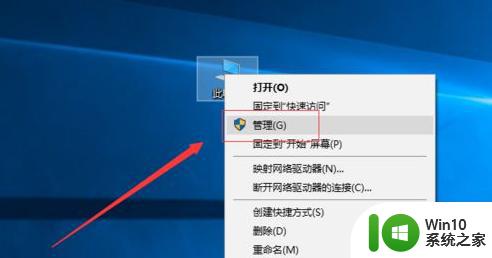
2、进入到计算机管理页面之后,我们找到设备管理器并点击。
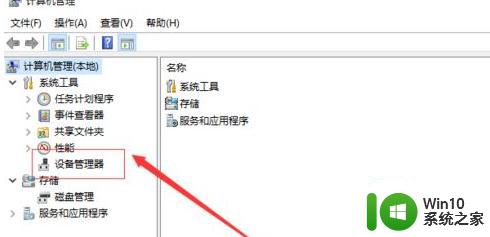
3、在设备管理器页面,我们找到磁盘驱动器。并在磁盘驱动器上面鼠标右键,然后点击卸载设备。卸载之后,我们在把自己的移动硬盘连接到电脑之后,就会重新安装驱动。
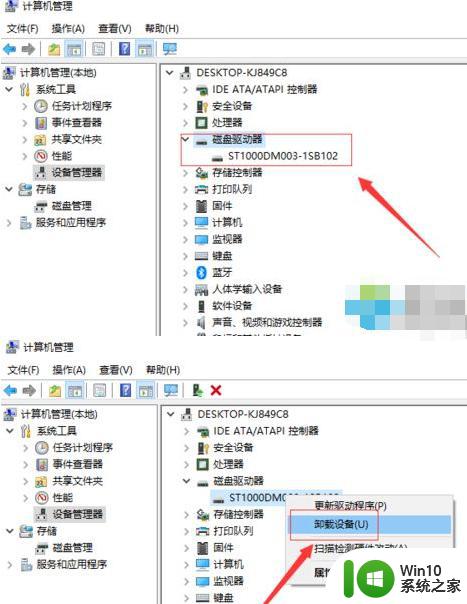
4、如果上面的方法不可行的话,我们可以找到电脑左下角的开始菜单按钮并点击。然后滑动页面,找到w开头的windows系统。并找到windows系统里面的控制面板,并点击。
5、在控制面板页面,我们找到系统和安全并点击。
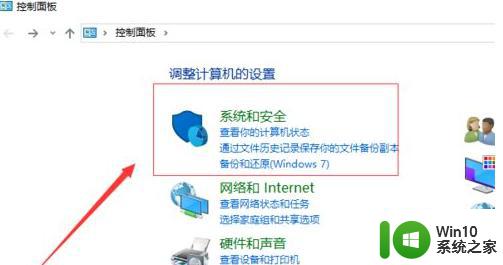
6、在系统和安全页面,我们可以找到电源选项,点击进入。
7、我们点击首选计划后面的更改计划设置,然后点击更改高级电源设置。
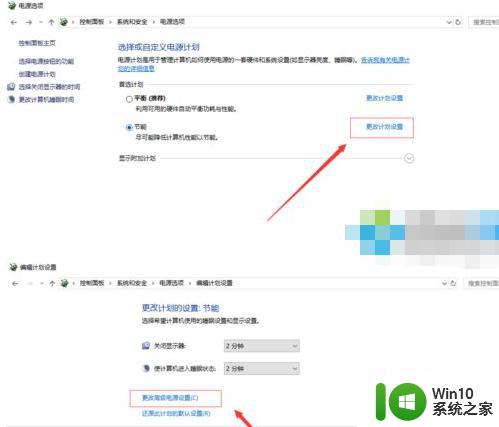
8、在电源选项页面,我没找到usb设置,可以看到usb选择性暂停设置已经启用。我们选择禁用,然后直接点击确定就可以了。
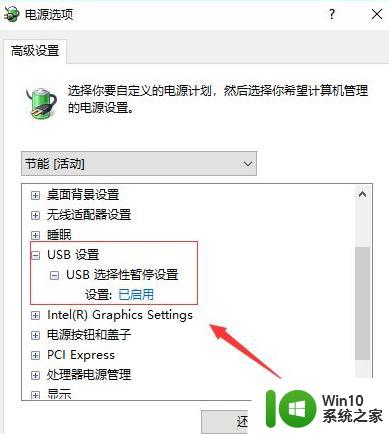
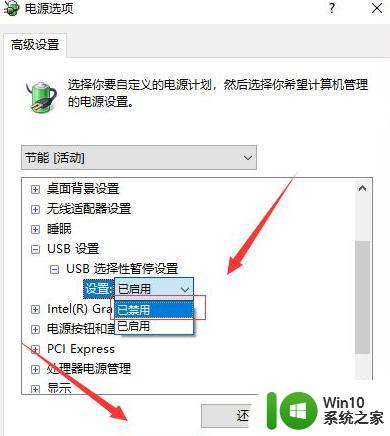
以上给大家讲解的就是移动硬盘无法读取 win10的详细解决方法,有碰到相同情况的用户们可以学习上面的方法步骤来进行解决吧。
移动硬盘win10读不出来如何处理 移动硬盘无法读取 win10怎么回事相关教程
- 移动硬盘win10不能读取win7正常读取如何解决 移动硬盘插在win10读不出怎么办
- 移动硬盘为什么在win7系统能读出来 在win10系统读不出来 移动硬盘在win10系统识别不了怎么办
- w10系统怎么识别移动硬盘 怎样设置win10系统读取移动硬盘
- win10插上移动硬盘不能正常读取的解决方法 win10插上移动硬盘不能正常读取怎么办
- 西部数据移动硬盘win10系统读不出来怎么办 西部数据移动硬盘win10系统无法识别怎么解决
- win10电脑连接移动硬盘无法找到图标和读取数据怎么办 Win10电脑无法识别移动硬盘怎么办
- 联想win10重启后移动硬盘就读不出解决方法 联想win10重启后移动硬盘无法识别怎么办
- 移动硬盘连接win10无法识别怎么办 windows10无法读取移动硬盘的解决方法
- win10移动硬盘不显示怎么办 win10无法显示移动硬盘如何解决
- 移动硬盘插入win10电脑灯亮但显示不出来内容的解决方法 移动硬盘插入win10电脑灯亮但显示不出来内容怎么办
- windows10无法识别移动硬盘怎么回事 win10不能识别移动硬盘怎么办
- win10移动硬盘识别不出来了咋办 win10电脑无法识别移动硬盘怎么办
- 蜘蛛侠:暗影之网win10无法运行解决方法 蜘蛛侠暗影之网win10闪退解决方法
- win10玩只狼:影逝二度游戏卡顿什么原因 win10玩只狼:影逝二度游戏卡顿的处理方法 win10只狼影逝二度游戏卡顿解决方法
- 《极品飞车13:变速》win10无法启动解决方法 极品飞车13变速win10闪退解决方法
- win10桌面图标设置没有权限访问如何处理 Win10桌面图标权限访问被拒绝怎么办
win10系统教程推荐
- 1 蜘蛛侠:暗影之网win10无法运行解决方法 蜘蛛侠暗影之网win10闪退解决方法
- 2 win10桌面图标设置没有权限访问如何处理 Win10桌面图标权限访问被拒绝怎么办
- 3 win10关闭个人信息收集的最佳方法 如何在win10中关闭个人信息收集
- 4 英雄联盟win10无法初始化图像设备怎么办 英雄联盟win10启动黑屏怎么解决
- 5 win10需要来自system权限才能删除解决方法 Win10删除文件需要管理员权限解决方法
- 6 win10电脑查看激活密码的快捷方法 win10电脑激活密码查看方法
- 7 win10平板模式怎么切换电脑模式快捷键 win10平板模式如何切换至电脑模式
- 8 win10 usb无法识别鼠标无法操作如何修复 Win10 USB接口无法识别鼠标怎么办
- 9 笔记本电脑win10更新后开机黑屏很久才有画面如何修复 win10更新后笔记本电脑开机黑屏怎么办
- 10 电脑w10设备管理器里没有蓝牙怎么办 电脑w10蓝牙设备管理器找不到
win10系统推荐
- 1 电脑公司ghost win10 64位专业免激活版v2023.12
- 2 番茄家园ghost win10 32位旗舰破解版v2023.12
- 3 索尼笔记本ghost win10 64位原版正式版v2023.12
- 4 系统之家ghost win10 64位u盘家庭版v2023.12
- 5 电脑公司ghost win10 64位官方破解版v2023.12
- 6 系统之家windows10 64位原版安装版v2023.12
- 7 深度技术ghost win10 64位极速稳定版v2023.12
- 8 雨林木风ghost win10 64位专业旗舰版v2023.12
- 9 电脑公司ghost win10 32位正式装机版v2023.12
- 10 系统之家ghost win10 64位专业版原版下载v2023.12